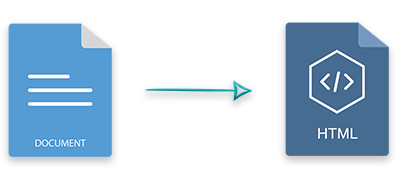
La conversión de Word a HTML es necesaria en varios casos, como para incrustar el contenido del documento en las páginas web. En este artículo, aprenderá cómo convertir documentos de MS Word DOCX o DOC a HTML usando Python. Además, aprenderá cómo controlar la conversión de Word a HTML de forma dinámica utilizando diferentes opciones.
- API de conversión de Word a HTML de Python
- Convertir un documento de Word a HTML
- Personalizar la conversión de Word a HTML
API de conversión de Word a HTML de Python
Para convertir documentos de Word a HTML, usaremos Aspose.Words for Python. Es una API potente y rica en funciones para crear y manipular documentos de Word. Además, proporciona una conversión de alta fidelidad de documentos de Word a otros formatos. Aspose.Words for Python está disponible en PyPI y puede instalarlo con el siguiente comando pip.
pip install aspose-words
Convertir un documento de Word a HTML en Python
Los siguientes son los pasos para convertir un documento de Word en un archivo HTML usando Python.
- Cargue el documento de Word usando la clase Document.
- Cree un objeto de la clase HtmlSaveOptions.
- Habilite la exportación de recursos de fuentes mediante la propiedad HtmlSaveOptions.export\font\resources.
- Convierta un documento de Word a HTML usando el método Document.save().
El siguiente ejemplo de código muestra cómo convertir un archivo DOCX a HTML en Python.
import aspose.words as aw
# Load the document from disk
doc = aw.Document("Document.docx")
# Enable export of fonts
options = aw.saving.HtmlSaveOptions()
options.export_font_resources = True
# Save the document as HTML
doc.save("Document.html", options)
Personalice la conversión de Word a HTML en Python
Aspose.Words for Python también proporciona diferentes opciones para personalizar la conversión de Word a HTML. Por ejemplo, puede convertir documentos con información de ida y vuelta, especificar la carpeta para guardar los archivos de recursos, etc.
Convertir un documento de Word con información de ida y vuelta
HTML no es compatible con todas las funciones proporcionadas por MS Word, por lo tanto, para imitar el documento de Word en HTML, necesitamos guardar información adicional denominada información de ida y vuelta. Los siguientes son los pasos para activar la exportación de información de ida y vuelta en la conversión de Word a HTML.
- Cargue el documento de Word usando la clase Document.
- Cree un objeto de la clase HtmlSaveOptions y establezca la propiedad HtmlSaveOptions.export\roundtrip\information en verdadero.
- Convierta un documento de Word a HTML usando el método Document.save() y pase el nombre del archivo HTML y HtmlSaveOptions como parámetros.
El siguiente ejemplo de código muestra cómo exportar información de ida y vuelta en la conversión de Word a HTML.
import aspose.words as aw
# Load the document from disk
doc = aw.Document("Document.docx")
# Enable round-trip information
saveOptions = aw.saving.HtmlSaveOptions()
saveOptions.export_roundtrip_information = True
# Save the document as HTML
doc.save("Document.html", saveOptions)
Word a HTML: especifique una carpeta para los recursos
También puede especificar una carpeta donde desea almacenar todos los recursos, como imágenes, archivos CSS y fuentes. Para esto, puede usar la propiedad HtmlSaveOptions.export\font\resources. También puede especificar carpetas separadas para fuentes e imágenes mediante las propiedades HtmlSaveOptions.fonts\folder y HtmlSaveOptions.images\folder, respectivamente. Los siguientes son los pasos para usar una carpeta separada para guardar recursos en la conversión de Word a HTML.
- Cargue el documento de Word usando la clase Document.
- Cree un objeto de la clase HtmlSaveOptions y establezca la propiedad HtmlSaveOptions.export\font\resources en verdadero.
- Especifique el nombre de la carpeta de recursos mediante la propiedad HtmlSaveOptions.resource\folder.
- Convierta un documento de Word a HTML usando el método Document.save() y pase el nombre del archivo HTML y HtmlSaveOptions como parámetros.
El siguiente ejemplo de código muestra cómo especificar una carpeta de recursos en la conversión de Word a HTML.
import aspose.words as aw
# Load the document from disk
doc = aw.Document("Document.docx")
# Specify resource folder
saveOptions.export_font_resources = True
saveOptions.resource_folder = docs_base.artifacts_dir + "Resources"
saveOptions.resource_folder_alias = "http:#example.com/resources"
# Save the document as HTML
doc.save("Document.html", saveOptions)
Obtenga una licencia de API gratuita
Puede obtener una licencia temporal para usar Aspose.Words for Python sin limitaciones de evaluación.
Conclusión
En este artículo, ha aprendido cómo convertir documentos de Word a HTML usando Python. Además, ha visto cómo personalizar dinámicamente la conversión de Word a HTML. Además, puede explorar otras características de Aspose.Words for Python utilizando la documentación. Además, puede hacer sus preguntas a través de nuestro foro.
Ver también
Información: Es posible que le interese otra API de Python (Aspose.Slides for Python via NET) que le permite convertir presentaciones en imágenes e importar imágenes en presentaciones.